Możesz odinstalować aplikację Nahimic Companion z Panelu sterowania
- Kilku użytkowników systemu Windows 10 nie rozumie, czym jest aplikacja Nahimic Companion dołączona do aktualizacji systemu Windows.
- Ten przewodnik wyjaśni, czym jest aplikacja Nahimic Companion i jak może poprawić dźwięk Twojego urządzenia.
- Wymieniliśmy również różne sposoby odinstalowania programu z komputera, w tym usunięcie go za pomocą Edytora rejestru.

XZAINSTALUJ KLIKAJĄC POBIERZ PLIK
- Pobierz Fortect i zainstaluj go na twoim komputerze.
- Uruchom proces skanowania narzędzia wyszukać uszkodzone pliki, które są źródłem problemu.
- Kliknij prawym przyciskiem myszy Rozpocznij naprawę aby narzędzie mogło rozpocząć algorytm naprawy.
- Fortect został pobrany przez 0 czytelników w tym miesiącu.
Użytkownicy systemu Windows 10 zgłosili, że widzą oprogramowanie o nazwie Nahimic Companion instalowane na ich komputerze po aktualizacji systemu Windows. Są zdezorientowani co do tego, czym jest Nahimic Companion i czy mogą odinstalować program ze swojego komputera.
Jeśli Ty również masz podobne wątpliwości i szukasz przewodnika po tym, czym jest Nahimic Companion, ten przewodnik jest dla Ciebie. Tutaj wyjaśnimy, czym jest Nahimic Companion i jak całkowicie i bezpiecznie usunąć go z komputera z systemem Windows. Przejdźmy od razu do przewodnika.
Co to jest Nahimic Companion?

Nahimic Companion to aplikacja z fabrycznie załadowanymi sterownikami Nahimic i instalowana wraz z aktualizacją systemu Windows. Jeśli masz komputer z płytą główną lub laptopem marek MSI, Aorus, ASRock, Dell, Machenike lub ThundeRobot, otrzymasz ten sterownik audio.
Ten program ma na celu poprawę jakości dźwięku i byłby korzystny dla graczy. Sterownik Nahimic Companion poprawia jakość dźwięku i głosu komputera MSI (Micro-Star International). Ostatecznie zapewni to lepszy dźwięk w grach i wrażenia z multimediów.
Zawiera zaawansowane algorytmy, takie jak Sound Tracker i niesamowite efekty dźwiękowe Nahimic z dowolnym połączeniem, czy to HDMI, gniazdo audio, Bluetooth itp. Aby poprawić jakość głosu, wyposażono go w stabilizator głosu i funkcję tłumienia szumów statycznych.
Chociaż Nahimic Companion poprawia wydajność audio komputera, może powodować wiele problemów z powodu niezgodności. W takim przypadku konieczne staje się odinstalowanie programu z komputera.
Czy mogę odinstalować Nahimic Companion?
Cóż, jeśli naprawdę doświadczasz przełomowych ulepszeń dźwięku dzięki aplikacji Nahimic Companion na komputerze z systemem Windows, najlepiej jest trzymać się sterownika audio.
Porada eksperta:
SPONSOROWANE
Niektóre problemy z komputerem są trudne do rozwiązania, zwłaszcza jeśli chodzi o brakujące lub uszkodzone pliki systemowe i repozytoria systemu Windows.
Pamiętaj, aby użyć dedykowanego narzędzia, takiego jak forteca, który przeskanuje i zastąpi uszkodzone pliki ich świeżymi wersjami z repozytorium.
Jeśli jednak nie uznasz programu za przydatny i napotkasz wiele problemów z aplikacją Nahimic Companion, powinieneś odinstalować go z komputera.
Co się stanie, jeśli odinstaluję Nahimic?
Jedyne, co się stanie, jeśli odinstalujesz aplikację Nahimic Companion z komputera z systemem Windows, to przywrócenie domyślnego sterownika audio.
Jeśli ulepszyłeś aplikację Nahimic Companion i uzyskałeś dźwięk dobrej jakości, na pewno za tym tęsknisz. Ale poza tym niewiele tracisz, usuwając program z komputera.
Jak mogę odinstalować Nahimic Companion?
1. Wyłącz usługę Nahimic i odinstaluj
- wciśnij Wygrać + R klucze do otwierania Uruchomić dialog.
- Typ usługi.msc i naciśnij Wchodzić.

- Znajdź Serwis Nahimica.

- wciśnij Zatrzymywać się przycisk u góry.

- Zamknij Usługi okno.
- wciśnij Wygrać przycisk, aby otworzyć Początek menu.
- Szukaj Menadżer urządzeń i otwórz go.

- Rozwiń Kontrolery dźwięku, wideo i gier Sekcja.
- Kliknij prawym przyciskiem myszy Urządzenie lustrzane Nahimic i wybierz Odinstaluj urządzenie.

- Postępuj zgodnie z instrukcjami wyświetlanymi na ekranie, aby całkowicie usunąć go z komputera.
- Uruchom ponownie Twój komputer.
2. Usuń za pomocą Edytora rejestru
- wciśnij Wygrać + R klucze do otwierania Uruchomić dialog.
- Typ regedit i naciśnij Wchodzić.

- Kliknij na Edytować przycisk u góry.
- Wybierać Znajdować.

- Typ Nahimic i naciśnij Znajdź następny.

- Usuń wszystkie powiązane klucze.
- Zamknij edytor rejestru.
- 2 sposoby na odzyskanie odinstalowanych programów w systemie Windows 10
- Czym jest plik dtsapo4service.exe i jak naprawić błędy
3. Usuń przez Ustawienia
- wciśnij Wygrać + X klucze do otwierania Kontekst Windowsa menu.
- Szukaj Aplikacje i funkcje i otwórz go.

- Zlokalizuj Aplikacja Nahimic Companion i kliknij na to.
- Uderz w Odinstaluj przycisk.

- Postępuj zgodnie z instrukcjami wyświetlanymi na ekranie, aby usunąć aplikację z komputera.
4. Użyj dedykowanego dezinstalatora
- Pobierz dezinstalator IObit.
-
zainstalować to na twoim komputerze.

-
Początek program.

- Kliknij na Wszystkie programy patka.
- Wybierać Odinstaluj przycisk, aby usunąć wszystkie aplikacje.
- Użyj funkcja wyszukiwania lub zlokalizuj Aplikacja Nahimic Companion.
- Wybierz go i naciśnij Odinstaluj przycisk.
- Poczekaj na zakończenie procesu.
- Uruchom ponownie komputer.
Tam są kilka narzędzi programowych do odinstalowywania które pomogą Ci pozbyć się lepkich aplikacji z komputera. Przez lepkie aplikacje rozumiemy aplikacje, które pozostawiają po sobie resztkowe pliki. Radzimy korzystać Dezinstalator IObitaby usunąć niechciane programy z komputera.
To wszystko od nas w tym przewodniku. Jeśli szukasz fajnych wzmacniaczy dźwięku na komputer z systemem Windows, możesz zapoznać się z naszym przewodnikiem, który je zawiera 5 najlepszych wzmacniaczy dźwięku możesz spróbować.
Posiadamy również przewodnik m.in najlepsze oprogramowanie do korektora dźwięku dla Windowsa 10 i Windowsa 11.
Daj nam znać w komentarzach poniżej, czy rozumiesz, czym jest aplikacja Nahimic Companion i pomyślnie odinstalowałeś program z komputera.
Nadal występują problemy?
SPONSOROWANE
Jeśli powyższe sugestie nie rozwiązały problemu, na komputerze mogą wystąpić poważniejsze problemy z systemem Windows. Sugerujemy wybór rozwiązania typu „wszystko w jednym”, np forteca aby skutecznie rozwiązywać problemy. Po instalacji wystarczy kliknąć Zobacz i napraw przycisk, a następnie naciśnij Rozpocznij naprawę.
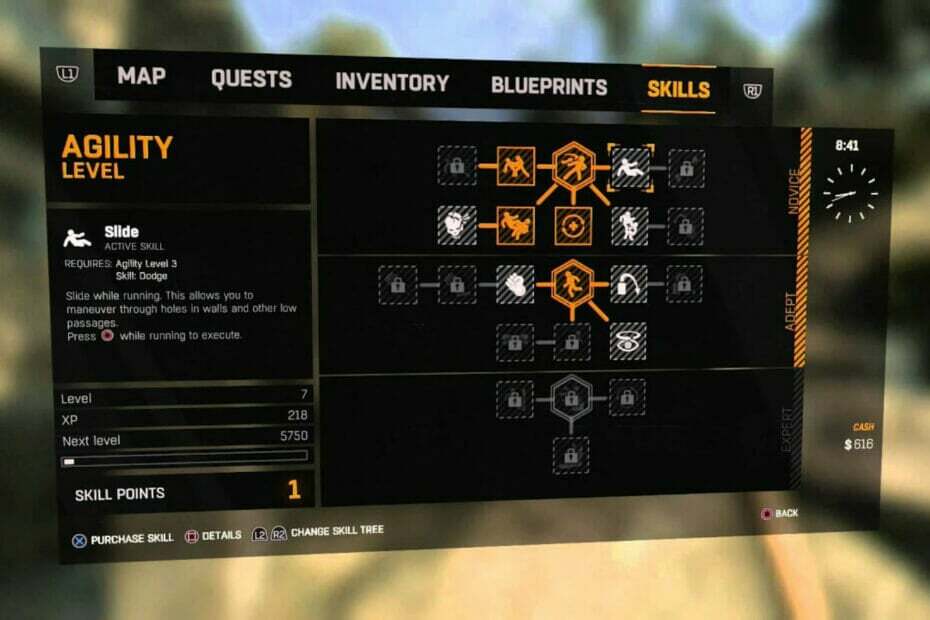
![Zdobądź podwójne PD Parkour w Dying Light 2 dzięki tej usterce [Guide]](/f/65b2940a5b27136fadeb23e0498d327e.jpg?width=300&height=460)
